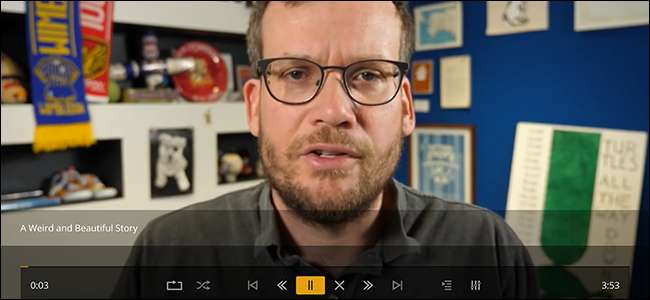
Du har føjet alle dine medier til en Plex-server, og det er fantastisk, men nu vil du se dine yndlings YouTube-videoer i den samme grænseflade. Er det muligt? Jep!
Plex har en Watch Later-funktion, du kan bruge til at sætte videoer i kø, ligesom Pocket. Eller hvis du foretrækker, er der et tredjeparts-plugin, der giver dig mulighed for at gennemse dine YouTube-abonnementer lige i Plex-grænsefladen.
Dette er rart, hvis Plex på en HTPC er den primære måde, du ser videoer på, men der er en fordel her, selvom du bruger en streaming-boks: YouTube er forfærdeligt på Apple TV og Roku , fordi de tvinger en webbaseret grænseflade på disse platforme. Plex fungerer meget bedre på disse enheder, så prøv det, hvis du har problemer.
RELATEREDE: YouTube på Apple TV suger nu, fordi Google skubber en grænseflade på hver platform
PlexIt-bogmærke: Find videoer på din computer, se dem på dit tv
Vi har fortalt dig, hvordan du gør det gem en video til Plex til senere visning , og det er ret ligetil: træk en bookmarklet til bogmærkelinjen i din browser, og klik derefter på den, når du ser en video. Det viser sig, at dette er den nemmeste måde at se en YouTube-video på Plex.
RELATEREDE: Sådan gemmes en video i Plex til senere visning
Åbn bare en video i din browser, og klik derefter på bookmarklet. En pop-up tilføjer videoen til din Plex "Se senere" kø.
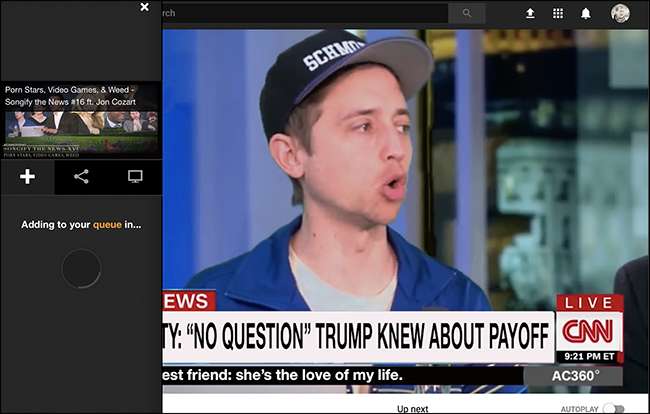
Du kan også dele videoen med dine Plex-venner, hvis du vil, men lad os bare fokusere på Watch Later. Du finder det nederst på skærmen i nyere versioner af Plex.
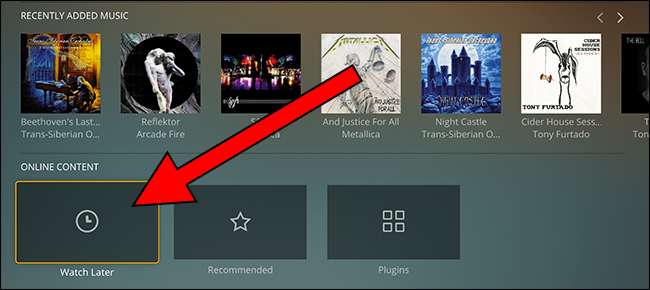
Her finder du alle de videoer, du har føjet til din liste.
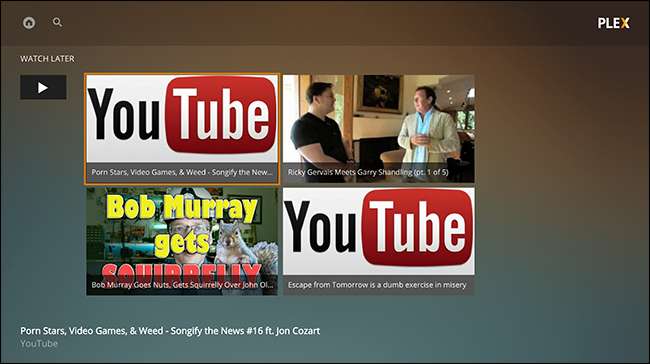
Vælg bare hvad som helst for at begynde at se.
YouTube TV: Gennemse dine YouTube-abonnementer
Afsnittet Se senere er let at bruge, men det lader dig ikke gøre ting som at gennemse dine YouTube-abonnementer, mens du sidder foran dit tv med din Plex-klient fyret op. Heldigvis er der YouTube TV for Plex , et plugin, der lader dig gennemse og se YouTube-videoer.
Installation er relativt ligetil. Først,
få fat i den seneste udgivelse
. Udpak derefter mappen fra ZIP-biblioteket, og omdøb den derefter, så den ender med
.bundt
. Træk nu den mappe til dit Plex-plugin-bibliotek, som du kan finde i Windows ved at højreklikke på Plex-serverbakkeikonet og derefter klikke på "Åbn plugins-mappen" -kommandoen.
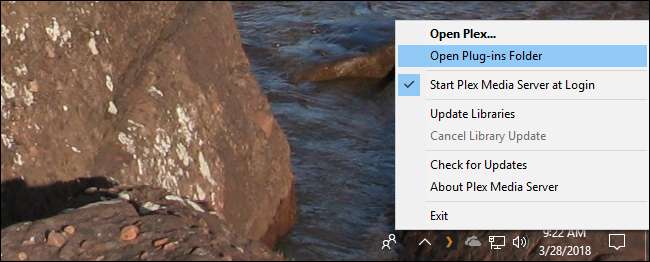
Du kan også søge lige til mappen følgende steder:
-
Windows:
% LOCALAPPDATA% \ Plex Media Server \ Plug-ins -
macOS:
~ / Bibliotek / Application Support / Plex Media Server / Plug-ins -
Linux:
$ PLEX_HOME / Bibliotek / Application Support / Plex Media Server / Plug-ins
Når du har installeret pluginet, skal du rulle ned i bunden af Plex på dit tv.
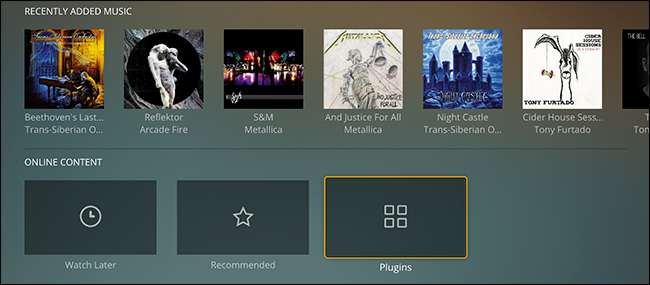
Åbn plugins, så finder du din nye YouTube-kanal. Først skal du godkende din Google-konto.
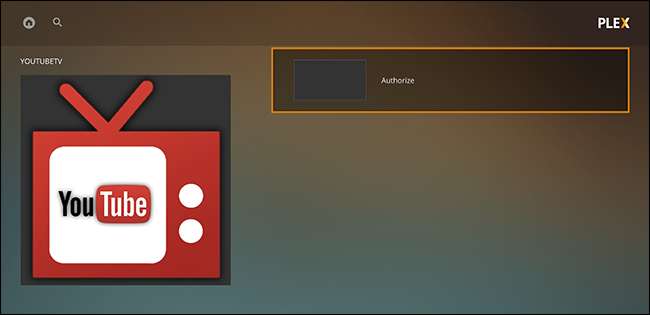
Du får vist en kode, som du skal indtaste kl google.com/device .
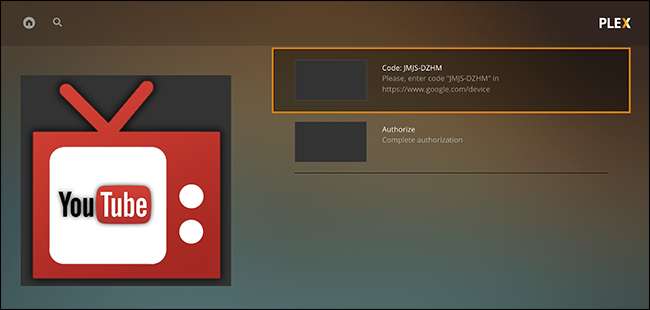
Du kan gøre dette på enhver enhed, hvor din Google-konto er logget ind: din telefon, en anden bærbar computer, det betyder ikke noget. Når du gør det, kan du gennemse dine YouTube-abonnementer på Plex.
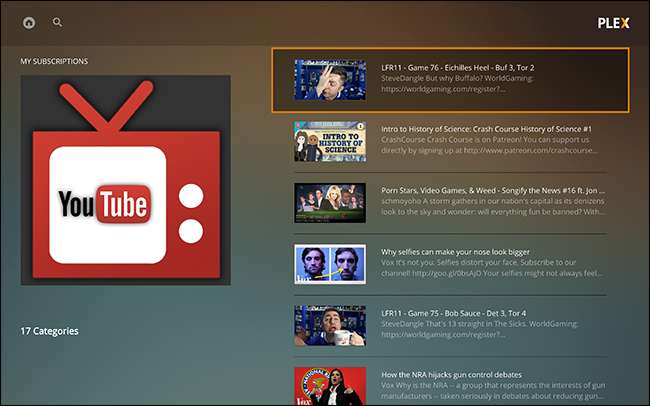
Du kan se videoer lige der.
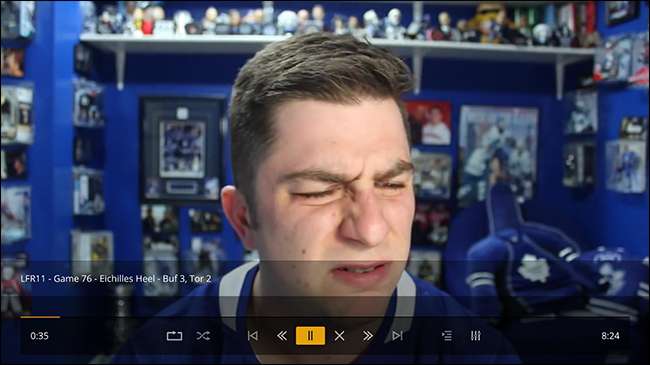
Du har også adgang til dine YouTube-afspilningslister, videoer, du kan lide, og din historik. Det er en fantastisk måde at se et par videoer i slutningen af dagen, så nyd det.







